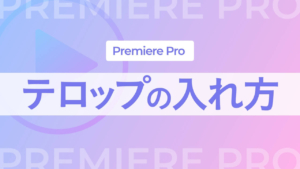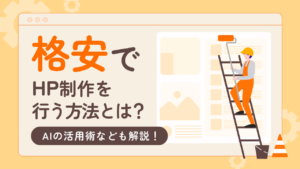キーフレームとは
素材を動かす際には、「キーフレーム」を使用します。
キーフレームとは、動かしたい素材に始点と終点を指定して、動きをつけていく作業になります。
言葉だと難しいですよね。実際に手を動かしてチャレンジ!
素材を用意
まずは、動かしたい素材を用意します。
今回は動かしたい文字(テキスト)を準備しておきます。
①一番下の項目にて「エディット」を選択
②上部のタブにて「エフェクトライブラリ」を選択
③「タイトル」→「テキスト」を選択
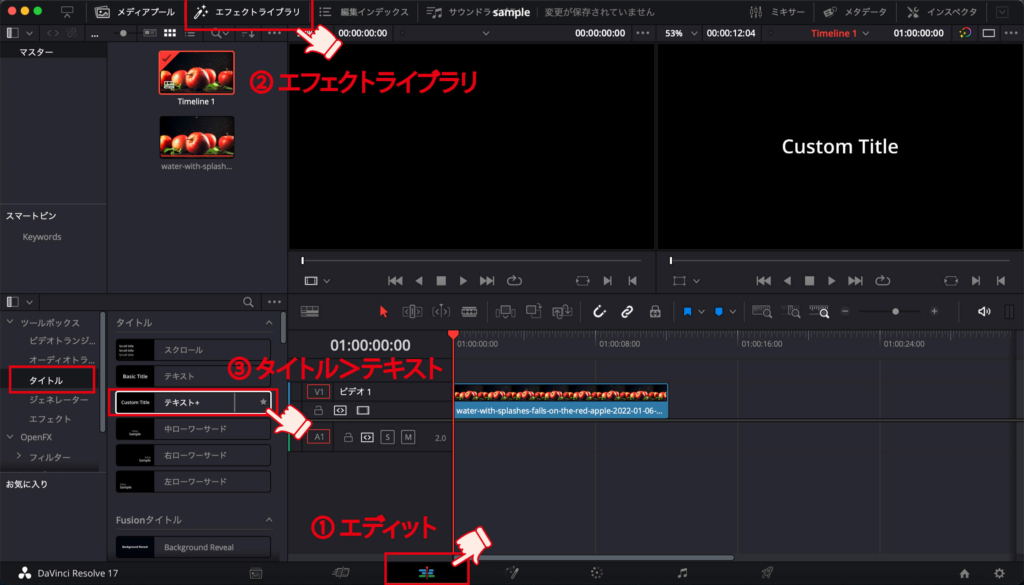
④タイムラインにドラッグ&ドロップし、テキストレイヤーをクリック
⑤テキストレイヤーをクリックしてお好みの文字(テキスト)を入力
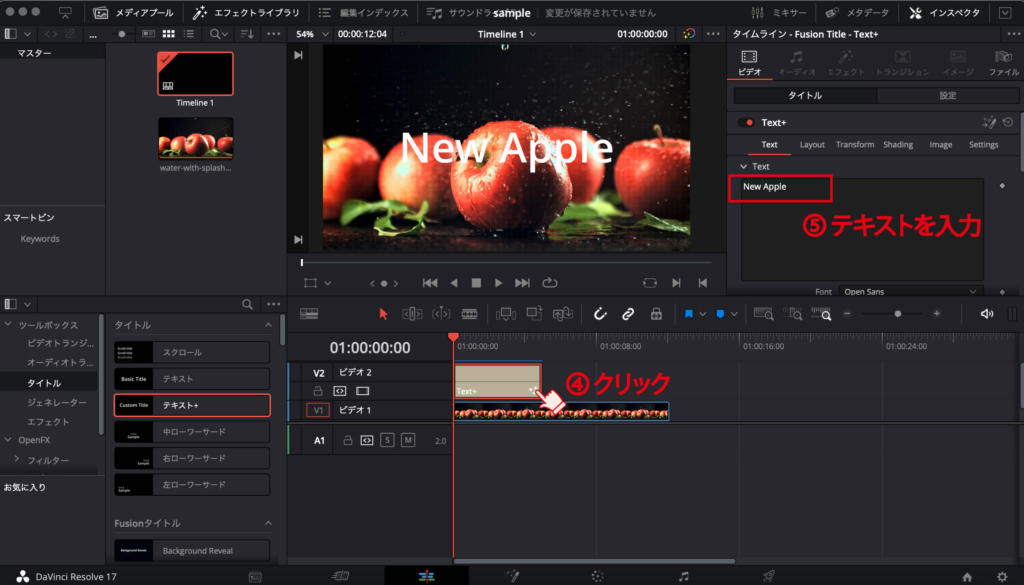
実践
動かしたいテキスト素材を選択します。
再生ヘッドを始点にしたい位置に持ってきます。
設定をクリックして、「位置」の数字をいじって、調整していきます。
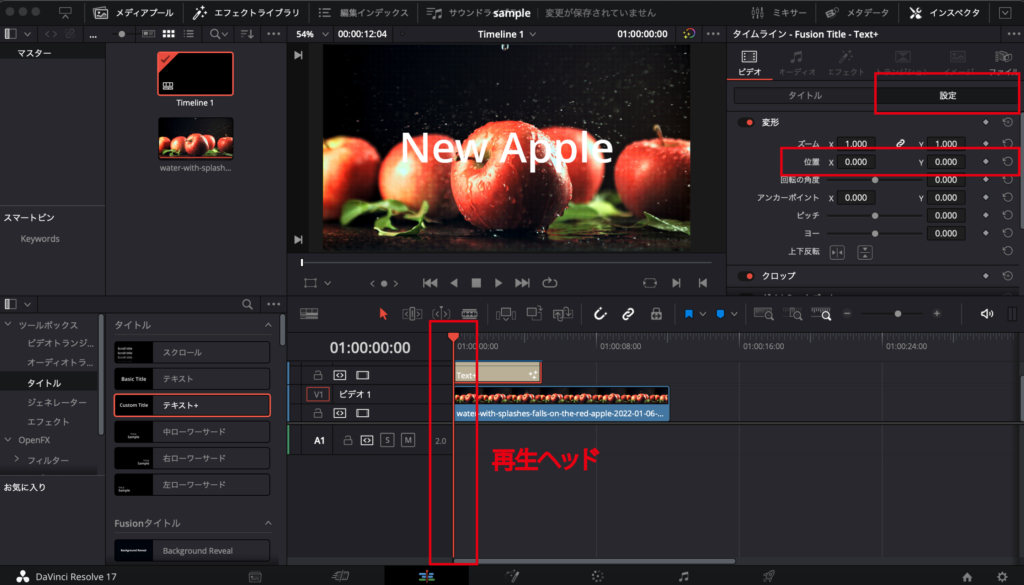
最初に文字を表示させたい位置を設定します。
今回は上から落ちてくるようにしたいので、最初の位置は画面の一番上で設定します。
位置の数字を調整して、上に持ってきます。
位置の調整が完了したら、「位置」の文字の横にあるダイヤマークをクリックして、キーフレームを打ちます。
次に終点のキーフレームを設定します。
再生ヘッドを移動させて最終的に確定させたい位置に持ってきます。
位置が決まったら、先ほどと同じように、「設定」の位置の数字を調整します。
(終点はキーフレームが自動的に打たれるので、ダイヤマークをクリックしなくて大丈夫です。)
最後に再生して確認してみましょう!
文字が上から降りてきますね!笑
画像素材も動かしてみよう
画像素材の場合も同様です。
DaVinci Resolveでの図形の作成は難易度がやや高いため、初級では外部から持ってきたpngデータの画像を動かしてみましょう。
画像を取り込んで、始点と終点にキーフレームを打ちます。
最後に再生して、動いているか確認してみましょう!
おわりに
キーフレームを打つことで、文字(テキスト)や素材を動かすことができるようになります!
ぜひ実際に手を動かしてみて、素材を動かしてみてくださいね。